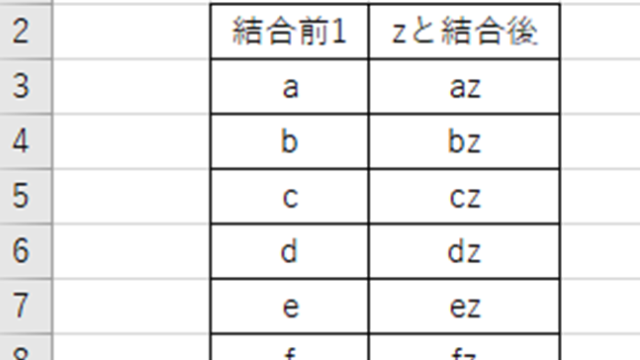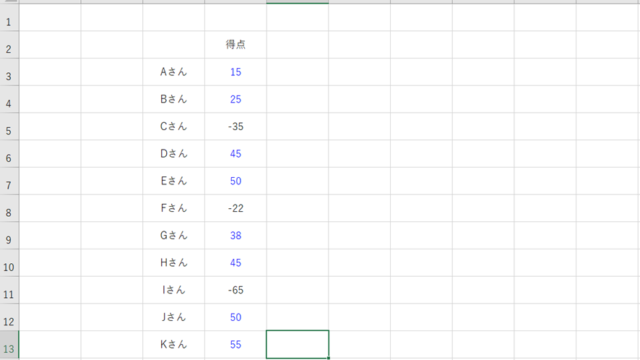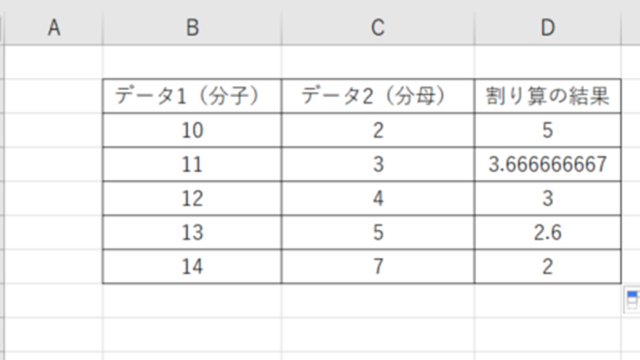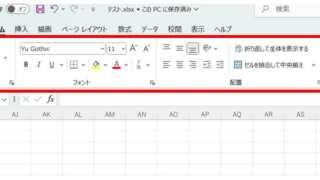この記事では、エクセルで非表示にしてないのに、行番号や列番号が非表示になってしまう現象について原因と対策を説明します。
ポイントは下記のとおりです。
・シートの表示設定が無効になっている
・ウィンドウ枠の固定が影響している
・グループ化により行と列が折りたたまれている
それでは、詳しく見ていきましょう。
エクセルで行列が表示されない原因と直し方1
【シートの表示設定が無効になっている】
エクセルでは、オプション設定により行番号や列番号の表示を無効にすることができます。
これが原因で非表示になっている場合があります。

対応手順としては、まずエクセルを開いた状態で上部メニューの「ファイル」タブをクリックし、左側メニューから「オプション」を選択します。
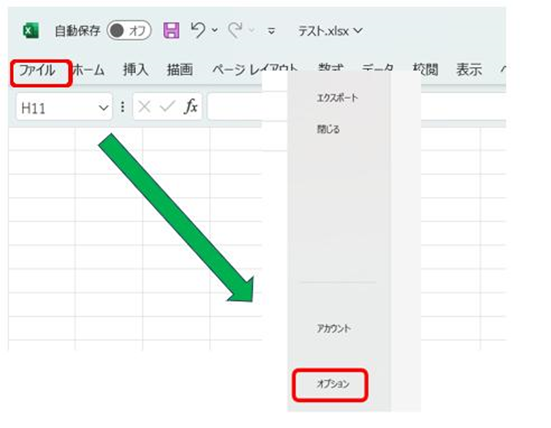
次に表示された「Excelのオプション」ウィンドウで、左メニューから「詳細設定」を選び、右側の「次のブックで作業するときの表示設定」の中にある「行番号と列番号を表示する」にチェックが入っているか確認します。
チェックが外れていた場合は、チェックを入れて「OK」をクリックします。
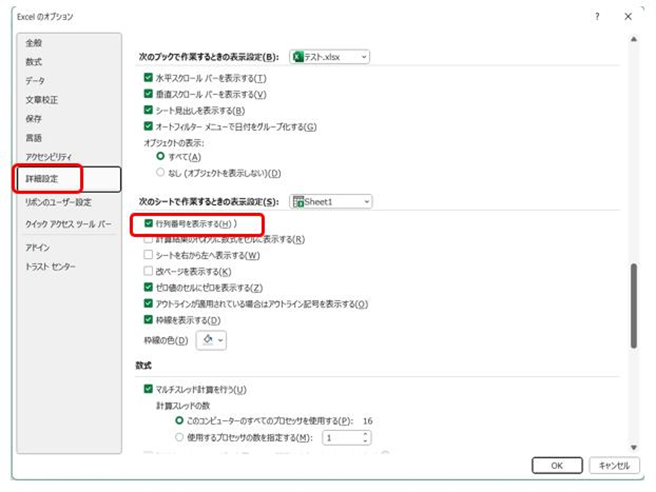
これで表示が回復し、行と列が表示されるようになります。

エクセルで行列が表示されない原因と直し方2
【ウィンドウ枠の固定が影響している】
エクセルのウィンドウ枠の固定が行や列を隠してしまう場合があります。
特に固定したセルより上や左の行と列の番号が見えなくなることで、非表示に見えることがあります。
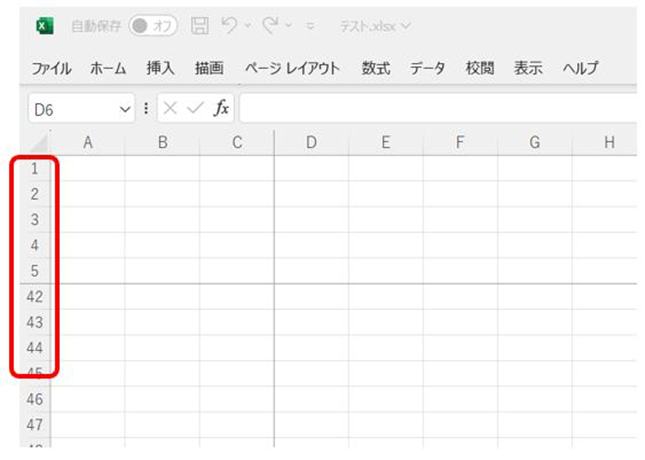
対応手順としては、まず上部メニューの「表示」タブをクリックし、「ウィンドウ枠の固定」グループを探し、「ウィンドウ枠の固定」をクリックします。

そして、表示されるメニューから「ウィンドウ枠の固定を解除」をクリックします。
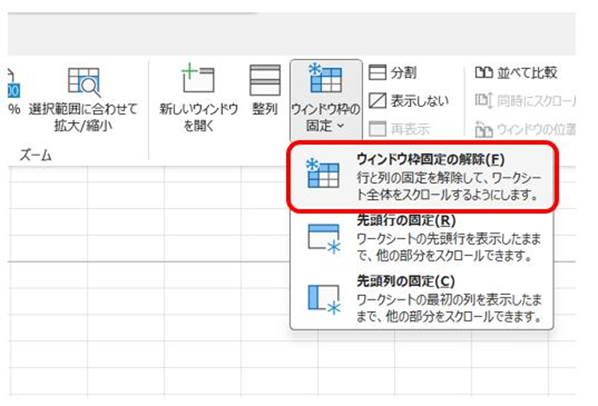
そうするとウィンドウ枠の固定が解除され、行番号や列番号が再表示されます。
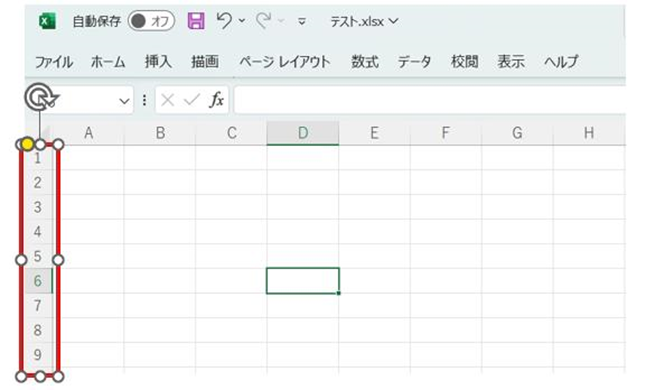
エクセルで行列が表示されない原因と直し方3
【グループ化により行・列が折りたたまれている】
エクセルで行や列をグループ化している場合、折りたたみ状態になると対象範囲の行番号や列番号が一時的に非表示になります。
表示されない番号が連続して抜けているように見える場合があります。
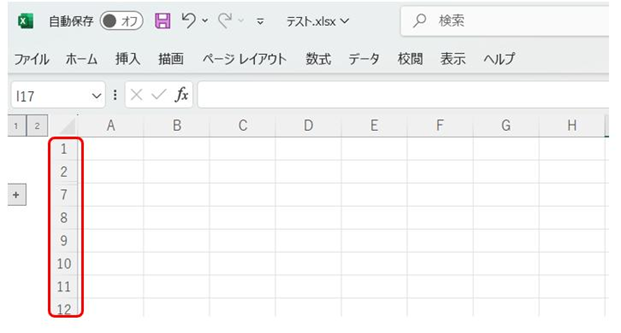
対応手順としては、まず、行や列の見出しの左端または上部にある「+」や「−」ボタンを探します。行番号の左側に「+」「-」ボタンがあります。
※「+」押すと隠れている行番号が展開され、「-」を押すと行番号が隠れます
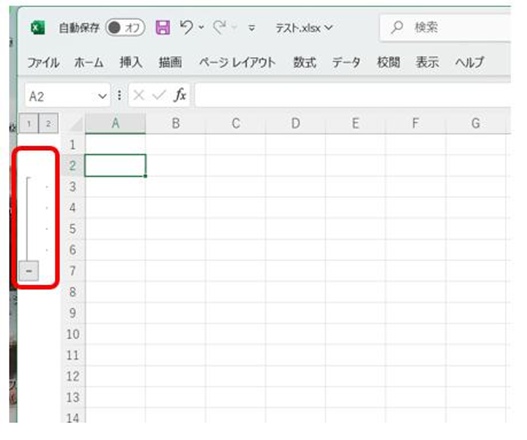
次に、グループ化を解除したい場合は、「データ」タブをクリックし、「グループの解除」を選択します。
※「アウトラインのクリア」(グループ化を完全に削除する操作)を選択しても、
グループ解除されます。
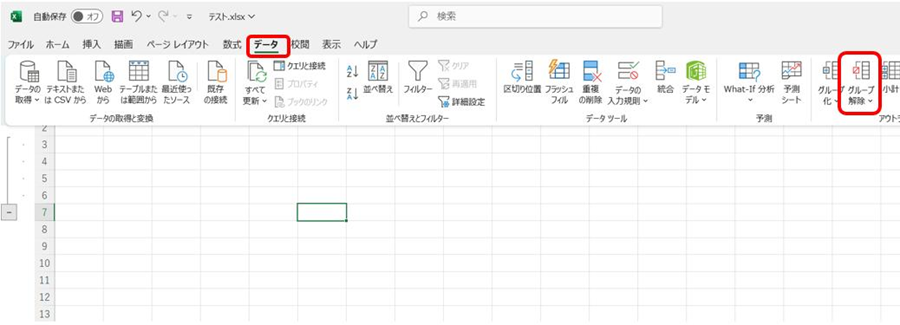
そうすると、行番号の左側の「+」または「-」ボタンが消えて隠れていた行番号が表示されます。
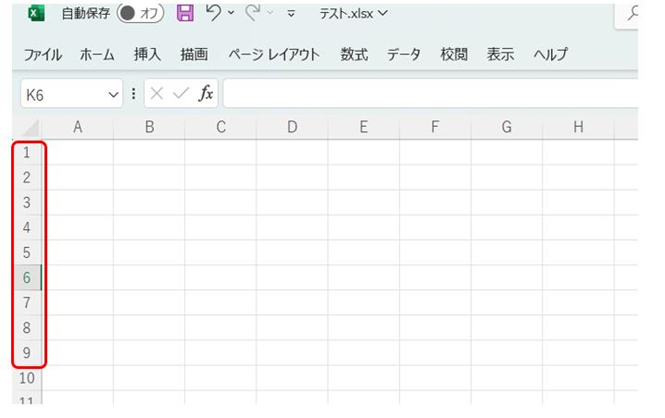
まとめ エクセルで行番号や列列番号が非表示になる原因と対策
ここまでの記事ではエクセルで行や列の番号が表示されなくなる場合の原因と対処方法を説明してきました。
この現象は、エクセルでデータを見やすくするために、特定の行や列を意図的に非表示にしている場合が多いです。
逆に隠れている行や列の内容を確認したい場合は、今回ご紹介した対処法を活かすことができます。ぜひ業務にお役立てください。